
Bieži vien mobilo ierīču lietotājiem ir nepieciešams izveidot ekrānuzņēmumu - ekrānuzņēmumu, kas tiks uzņemts ar citu attēlu. Android un IOS tālruņu ražotāji ir lieliski saprotami pēc šīs funkcijas pieprasījuma, un tādēļ to sniedz pēc noklusējuma, un trešo pušu izstrādātāji piedāvā vairākas papildu funkcijas. Kuras no pieejamajām iespējām, ko izmanto, visi nolemj sevi, mēs tos īsi izskatīsim.
Mēs uzņemam ekrāna momentuzņēmumu tālrunī
Kā veikt ekrānuzņēmumu, ir atkarīgs no konkrētas mobilās ierīces un tās operētājsistēmas īpašībām. Tātad, uz Android, papildus praktiski universālam visiem viedtālruņiem funkcijas, ir tie, kurus tieši nosaka ražotājs vai trešo pušu izstrādātāji. Ja mēs runājam par iPhone, atšķirības nosaka ābolu ierīces ģenerēšana un aparatūras pogas "mājas" klātbūtne vai neesamība. Turklāt ir arī alternatīvi risinājumi - nedaudz vairāk par niansēm izveidot ekrānuzņēmumu.Android
Neatkarīgi no tā, vai jūsu Android tālrunis darbojas operētājsistēmas versijā, tas ir sākotnēji pieejams vismaz viena iespēja, lai izveidotu ekrānuzņēmumu. Tās būtība ir izmantot divus (un dažreiz trīs, piemēram, vecos Samsung viedtālruņus un dažus Lenovo ierīces) aparatūras (fiziskos) pogas. Turklāt biežāk nekā vēl divas iespējas ir pieejamas, īsteno burtiski tvaika swipes un pieskarieties ierīces ekrānam un / vai nospiežot pogu un izvēlieties atbilstošo opciju.
Tātad, lai veiktu ekrānuzņēmumu Android, izmantojiet kādu no šādiem veidiem:
- Vienlaikus turiet "Power" aparatūras pogas un skaļuma pogu, lai samazinātu;
- Nolaidiet aizkaru, ja jums ir nepieciešams, ritiniet tajā norādīto vienumu sarakstu, atrodiet un noklikšķiniet uz pogas "Ekrānuzņēmums";
- Turiet izslēgšanas pogu, līdz parādās izvēlne, un pēc tam izvēlieties ekrāna momentuzņēmumu tajā.
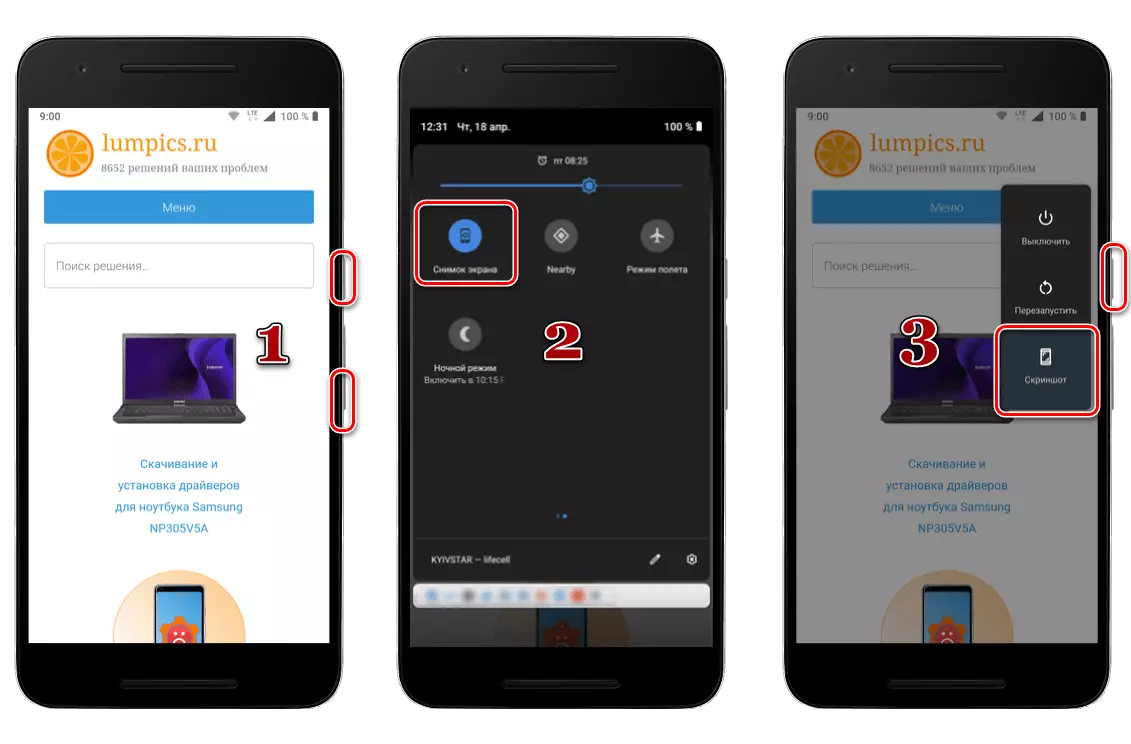
Kā tika teikts pašā raksta sākumā, papildus standarta veidiem, kā izveidot priekšstatu par ekrānu, kas ieviesta operētājsistēmas līmenī, ir daudz alternatīvu risinājumu. Tādējādi uz Google Play atklātajām telpām, dažādas lietojumprogrammas no trešo pušu izstrādātājiem bieži sniedza ievērojami vairāk funkciju un funkcijas (piemēram, rediģējot iegūtos attēlus un to ātri kopēšanu / sūtīšanu). Tas viss ir rakstīts atsevišķā rakstā mūsu tīmekļa vietnē.
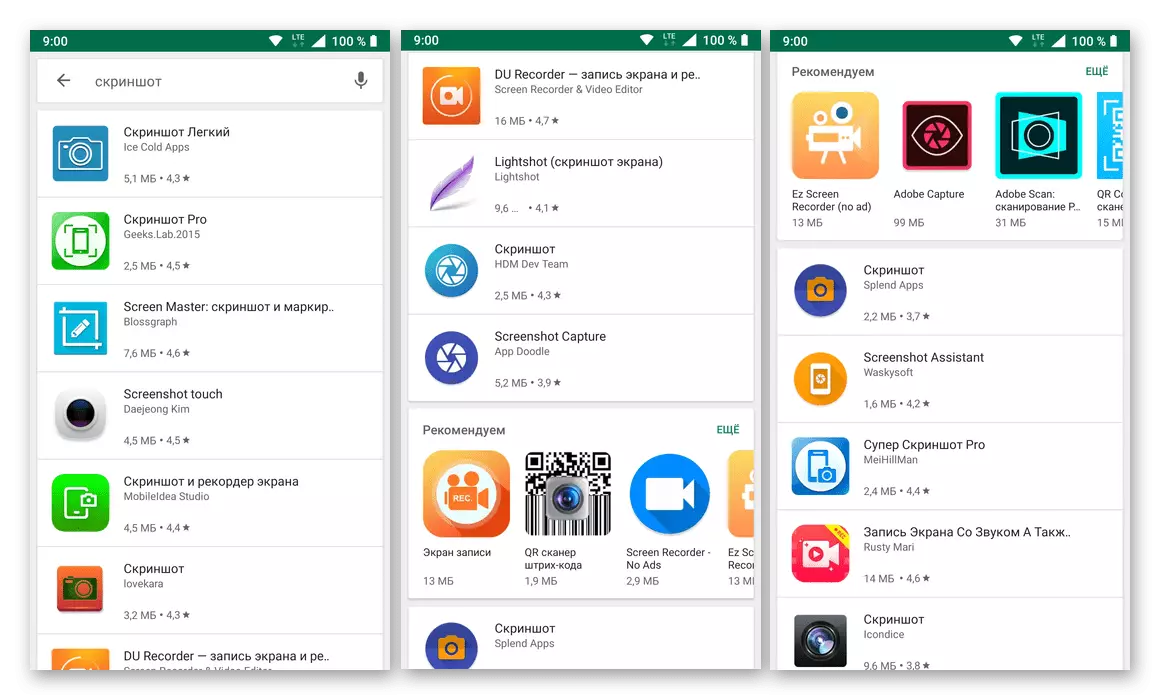
Lasīt vairāk: Kā veikt ekrānuzņēmumu par Android
ios.
Atšķirībā no iepriekš minētās Android Mobile OS ir iespējams veikt ekrāna momentuzņēmumu ar standarta Apple iPhone rīkiem tikai vienā virzienā, vismaz runāt par tiem, kas ir pieejami sākotnēji. Lai to izdarītu, jums ir jāizmanto aparatūras kontrole, bet nekavējoties ir vērts atzīmēt vienu svarīgu niansi: uz iPhone līdz 7. versijai un pēc tam (ieskaitot) izmanto šiem mērķiem dažādām pogām. To nosaka fakts, ka "mājas" poga vispirms vairs nav mehāniska, un tad tas tika noņemts vispār. Tātad, lai izveidotu ekrānuzņēmumu pa tālruni no EPL, jums būs nepieciešams šāds:
- iPhone 6s un iepriekšējā versija: tajā pašā laikā turiet jaudu un "mājas" pogas;
- iPhone 7 un jaunāki modeļi: turiet barošanas pogu vienlaicīgi un palieliniet skaļumu.
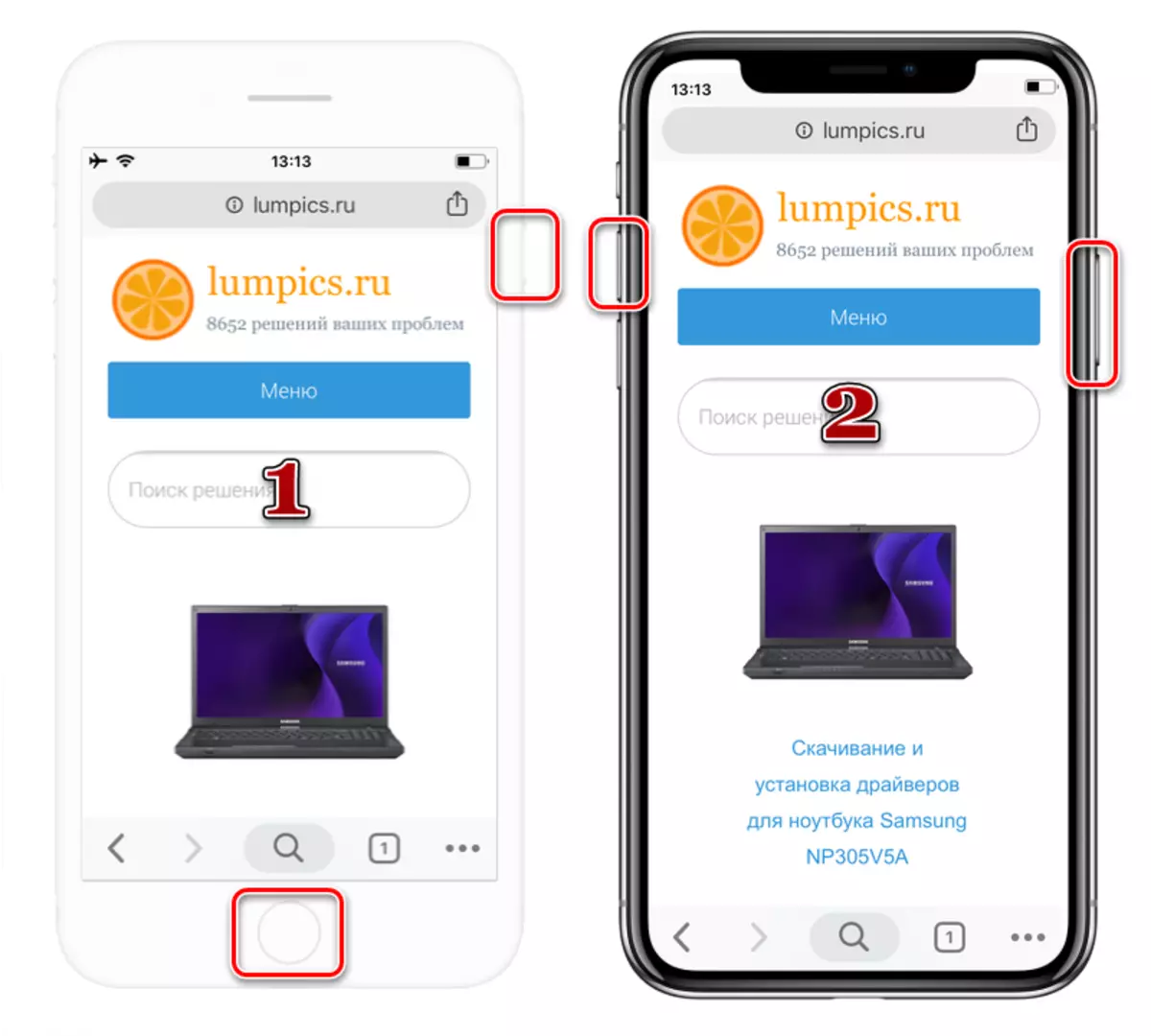
Protams, ir arī daudzi pieteikumi no trešo pušu izstrādātājiem, kuri izlemj līdzīgu uzdevumu un uzrāda App Store arī Apple ierīcēm. Turklāt ir IOS un unikāla iespēja, kas trūkst ierīcēs ar "zaļo robotu", ir attāls izveidot ekrāna šāvienu uz datora, ko izmanto, lai izmantotu itools. Pēdējais ir funkcionālāka alternatīva iTunes. Plašāka informācija par visiem šiem un citiem veidiem ir teikts atsevišķā rakstā mūsu mājas lapā.
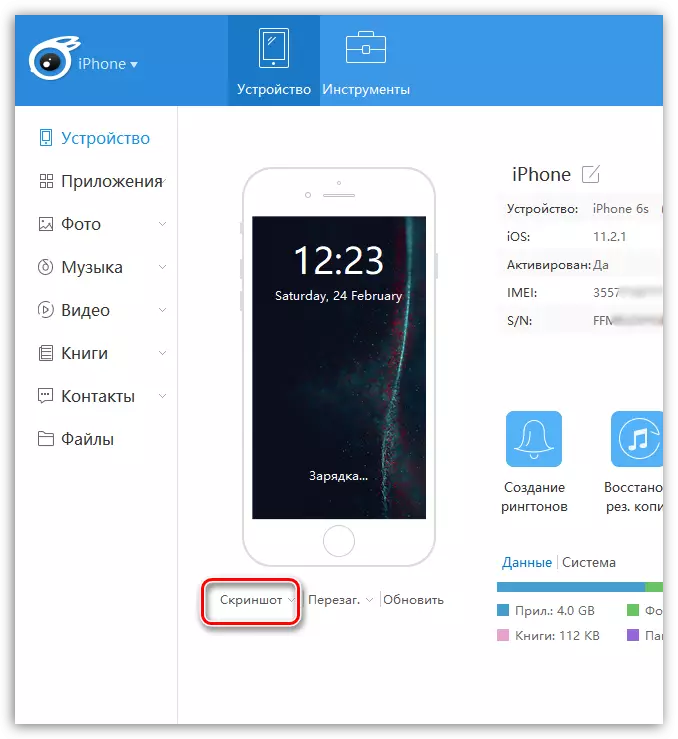
Lasīt vairāk: Kā veikt ekrānuzņēmumu par iPhone
Secinājums
Tagad jūs precīzi zināt, kā pa tālruni uzņemt ekrāna momentuzņēmumu, neatkarīgi no tā, kura operētājsistēma ir uzstādīta uz tā un kas ir tās ražotājs.
